Изменение параметров диагностики и данных об использовании в Windows 10
В Windows 10 Microsoft собирает информацию о производительности и использовании. Эта информация известна как данные телеметрии. По словам Microsoft, это помогает улучшить качество продукта и быстрее устранять ошибки и проблемы в ОС. В этой статье мы увидим, как изменить объем данных диагностики и использования, отправляемых в Microsoft.
Рекламное объявление
Примечание. Эта статья посвящена изменению настроек, чтобы вы знали о конфигурации вашего компьютера. Если вам нужно полностью отключить телеметрию и сбор данных, см. Следующие статьи:
- Как отключить телеметрию и сбор данных в Windows 10
- Не позволяйте Windows 10 шпионить за вами, используя только брандмауэр Windows
- Телеметрия и сбор данных также появятся в Windows 7 и Windows 8
Еще одна причина узнать, сколько диагностических данных отправляет Windows 10, заключается в том, что данные телеметрии могут быть переданы третьим лицам.
Параметры диагностики и данных об использовании в Windows 10
Параметры «Диагностика и данные об использовании» могут быть установлены на один из следующих уровней, как описано Microsoft:
-
Безопасность
В этом режиме Windows 10 отправляет в Microsoft минимум данных. Такие инструменты безопасности, как Защитник Windows и Средство удаления вредоносных программ (MSRT), отправляют небольшой набор данных на серверы компании. Этот параметр можно включить только в выпусках ОС Enterprise, Education, IoT и Server. Установка параметра безопасности в других выпусках Windows 10 не имеет никакого эффекта и автоматически возвращается к базовому. -
Базовый
Основная информация - это данные, которые жизненно важны для работы Windows. Эти данные помогают поддерживать правильную работу Windows и приложений, сообщая Microsoft о возможностях вашего устройства, о том, что установлено и правильно ли работает Windows. Этот параметр также включает отправку базовых отчетов об ошибках в Microsoft. Если вы выберете этот вариант, они смогут предоставлять обновления для Windows (через Центр обновления Windows, включая Средство удаления вредоносных программ). Однако некоторые приложения и функции могут работать некорректно или вообще. -
Повышенная
Расширенные данные включают в себя все основные данные, а также данные о том, как вы используете Windows, например, как часто и как долго вы используете определенные функции или приложения и какие приложения вы используете чаще всего. Этот параметр также позволяет Microsoft собирать расширенную диагностическую информацию, такую как состояние памяти вашего компьютера. устройства при сбое системы или приложения, а также для измерения надежности устройств, операционной системы и Программы. Если вы выберете этот вариант, Microsoft утверждает, что предоставит вам расширенные и персонализированные возможности Windows. -
Полный
Полные данные включают в себя все базовые и расширенные данные, а также включают расширенные диагностические функции, которые собирают дополнительные данные с вашего компьютера. устройство, такое как системные файлы или снимки памяти, которые могут непреднамеренно включать части документа, над которым вы работали, когда возникла проблема происходит. Эта информация помогает Microsoft в дальнейшем устранении неполадок и устранении проблем. Если отчет об ошибке содержит личные данные, они не будут использовать эту информацию для вашей идентификации, связи или целевой рекламы. Это рекомендуемый вариант для наилучшего взаимодействия с Windows и наиболее эффективного устранения неполадок.
Обновлять: Начиная с Windows 10, сборка 19577, Microsoft будет использовать новые имена для уровней телеметрии.
- Безопасность диагностика теперь называется Диагностические данные отключены.
- Базовый изменен на Необходимые диагностические данные.
- Полный переименован в Дополнительные диагностические данные.
Microsoft удаляет значок «Повышенная»(Уровень 2) вариант.
Начальные настройки можно изменить во время установки. Специальная страница программы установки позволяет пользователю указать основные параметры конфиденциальности. См. Следующий снимок экрана.


Пользователь может изменить эти настройки позже, как описано ниже.
Чтобы изменить параметры диагностики и данных об использовании в Windows 10, сделайте следующее.
- Открыть Приложение настроек.

- Зайдите в Настройки -> Конфиденциальность> Обратная связь и диагностика.
- Справа выберите Базовый или Полный под Данные диагностики и использования.
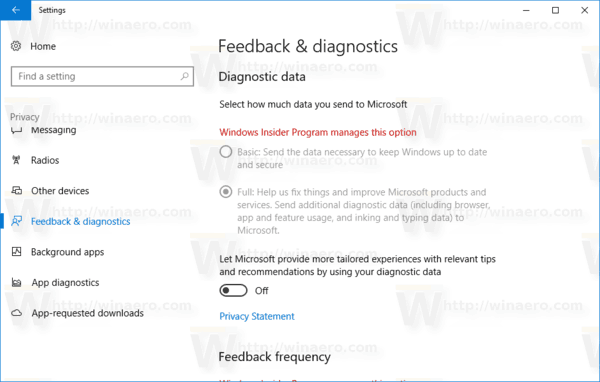 Примечание. Если вы используете сборку Insider Preview, настройки заблокированы, как показано на скриншоте выше. Чтобы изменить их, вы можете использовать одну из следующих настроек реестра.
Примечание. Если вы используете сборку Insider Preview, настройки заблокированы, как показано на скриншоте выше. Чтобы изменить их, вы можете использовать одну из следующих настроек реестра.
Изменение настроек диагностических данных и данных об использовании с помощью настройки реестра
- Открыть редактор реестра.
- Перейдите к следующему ключу реестра:
HKEY_LOCAL_MACHINE \ SOFTWARE \ Policies \ Microsoft \ Windows \ DataCollection
Совет: вы можете получить доступ к любому желаемому ключу реестра одним щелчком мыши.
Если у вас нет такого ключа реестра, просто создайте его. - Здесь вам нужно создать новое 32-битное значение DWORD с именем AllowTelemetry и установить для него одно из следующих значений.
0 - Безопасность
1 - Базовый
2 - Улучшенный
3 - Полный
Примечание: даже если вы под управлением 64-битной Windows вы все равно должны создать 32-битное значение DWORD.
То же самое можно сделать с помощью настройки групповой политики. Это приведет к использованию данных в указанном режиме. Чтобы применить его, перейдите к следующему ключу реестра.
HKEY_LOCAL_MACHINE \ SOFTWARE \ Policies \ Microsoft \ Windows \ DataCollection
Создайте этот ключ, если его нет в вашем реестре.
Затем создайте 32-битное значение DWORD с именем AllowTelemetry и установите для него желаемое значение от 0 до 3, как описано выше.
Чтобы сэкономить время, вы можете загрузить следующую настройку реестра как для групповой политики, так и для обычных параметров.
Скачать файлы реестра
Вот и все.
